如何以最推薦的方式從回收站中恢復文件
 更新於 華倫 / 23年2023月09日30:XNUMX
更新於 華倫 / 23年2023月09日30:XNUMX計算機是幫助您完成計算、管理、統計、存儲等所有工作的最強大的工具之一。 用戶希望在不再需要時刪除不需要的文件。
每個人都知道計算機在我們的日常生活和工作中起著至關重要的作用。 為了釋放空間和管理數據,有必要清除一些無用的文件。 但是在此過程中,人們可能會意外地從計算機中刪除一些重要文件。
在 Windows 中,垃圾桶是存放已刪除文件的地方。 如果要刪除文件,可以將文件拖放到回收站中。 此外,顧名思義,您可以在清空回收站之前隨時恢復文件。 但是,不能 100% 確保您可以恢復您想要的內容。 如果在回收站中找不到已刪除的文件怎麼辦?
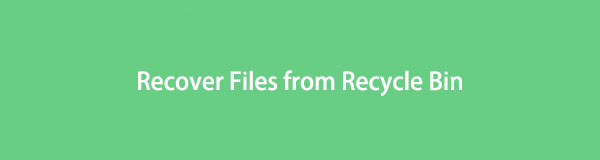
不用擔心。 這篇文章將向您展示如何正確地從回收站中恢復文件,以及如何輕鬆快速地恢復回收站文件。
FoneLab數據檢索器-從計算機,硬盤驅動器,閃存驅動器,存儲卡,數碼相機等中恢復丟失/刪除的數據。
- 輕鬆恢復照片,視頻,文檔和更多數據。
- 恢復之前預覽數據。

指南清單
第 1 部分。 如何通過還原從回收站中恢復文件
首先,您應該在計算機上找到您的回收站。 您通常可以在計算機屏幕上看到它並輕鬆單擊以打開此文件夾。 在這裡,我們將向您詳細介紹如何回收可回收物。
步驟 1打開回收站文件夾,找到你要找回的文件。
步驟 2右鍵單擊該文件並選擇恢復按鈕。
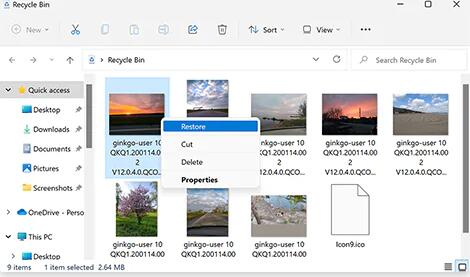
有時,您可能會發現刪除的文件不在回收站中。 在這種情況下,您需要找到其他解決方案來從回收站恢復文件。
第 2 部分。如何使用 FoneLab Data Retriever 從回收站中恢復文件
右鍵刪除或者清空回收站怎麼恢復文件? FoneLab數據檢索器 強烈推薦給你。 您可以簡單地在計算機上運行它並掃描您的設備。 它將相應地向您顯示所有可用的照片、文檔、視頻等。 並且還支持您在計算機、硬盤、U 盤、SSD 等設備上的數據。
FoneLab數據檢索器-從計算機,硬盤驅動器,閃存驅動器,存儲卡,數碼相機等中恢復丟失/刪除的數據。
- 輕鬆恢復照片,視頻,文檔和更多數據。
- 恢復之前預覽數據。
此外,只需單擊幾下即可找到並恢復您在回收站中的文件。 下面是如何從回收站恢復文件的演示。
步驟 1轉到 Data Retriever 官方網站並下載該程序。 然後在電腦上安裝。 如果您選中此框,它將在之後自動打開。
步驟 2選擇數據類型和 回收站 從界面中單擊 瀏覽 按鈕。
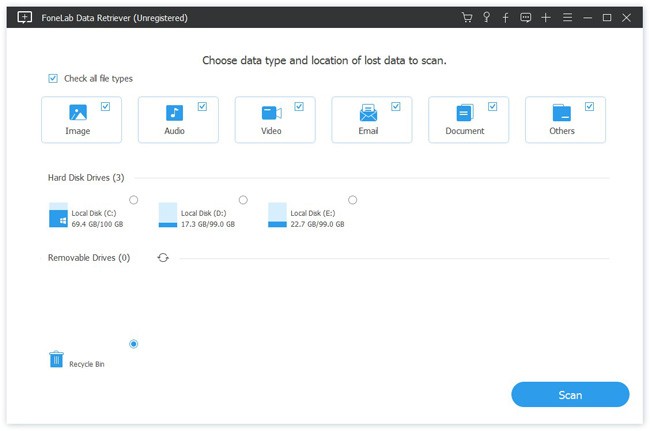
步驟 3所有結果將列在右側。 選擇它們並單擊 恢復 按鈕。

很簡單,對吧? 它不會要求您完成複雜的操作,即使是初學者也可以輕鬆按照上述步驟操作。
嗯,你總能找到不止一種方法來解決問題。 以下是更多可供參考的替代方法。
FoneLab數據檢索器-從計算機,硬盤驅動器,閃存驅動器,存儲卡,數碼相機等中恢復丟失/刪除的數據。
- 輕鬆恢復照片,視頻,文檔和更多數據。
- 恢復之前預覽數據。
第 3 部分。通過早期版本從回收站恢復文件
如果你長期使用電腦,你應該知道,當你右鍵單擊一個文件夾時,你會有不同的以前的版本。 同樣,您可以在將文件移動到回收站之前右鍵單擊保存文件的文件夾並選擇 以前的版本 嘗試取回已刪除的文件。
這是有關如何從回收站還原文件的教程。
步驟 1訪問您保存已刪除文件的文件夾,然後右鍵單擊選擇 還原以前的版本.
步驟 2仔細檢查文件,然後單擊 恢復 按鈕。

有時,您不會看到以前版本的回收站。 您可能會感到沮喪,因為在這種情況下您必須找到另一種方法。
第 4 部分。使用命令提示符從回收站恢復文件
如果您對計算機很熟悉並且之前使用命令提示符完成了一些任務,您也可以使用它來恢復數據。
它是執行命令和執行高級功能的強大選項。 如果您可以使用它從回收站中檢索數據,它會很有用。
以下是使用命令提示符的詳細步驟。
步驟 1Enter 命令提示符 在 Windows 上的搜索框中,然後單擊以運行它。
步驟 2類別 chkdsk D:/ f 並按下 Enter 按鈕> Y 鍵盤上的按鈕。 你可以更換 D: 為您丟失的文件提供另一個正確的驅動器路徑。
步驟 3輸入您的驅動器號,然後按 Enter 再次關鍵。
步驟 4輸入命令 屬性 -H -R -S /S /DD:*.* 並按下 Enter 鍵來運行它。
看起來有點難吧? 如果您能正確地按照這些步驟操作,它將起作用。
FoneLab數據檢索器-從計算機,硬盤驅動器,閃存驅動器,存儲卡,數碼相機等中恢復丟失/刪除的數據。
- 輕鬆恢復照片,視頻,文檔和更多數據。
- 恢復之前預覽數據。
第 5 部分。通過備份和還原功能從回收站中恢復文件
最後一個選項是從備份文件恢復回收站文件。 有些用戶可能認為他們可以從雲服務恢復文件。 當然,這是有用的方法之一,但我們想為您介紹內置的 Windows 備份和還原功能。
它是計算機上的一項基本功能,可幫助您備份計算機上的數據以防止數據丟失。 您需要選擇外部驅動器或網絡位置來保存備份文件。 當您丟失文件時,恢復您的文件是可靠的。
此時,如果您之前備份過計算機數據,則可以使用它從備份中恢復文件。
以下是根據不同 Windows 版本的明確說明。
Windows 10 / 8:
步驟 1已提交 控制面板 > 文件歷史記錄 > 恢復個人文件.
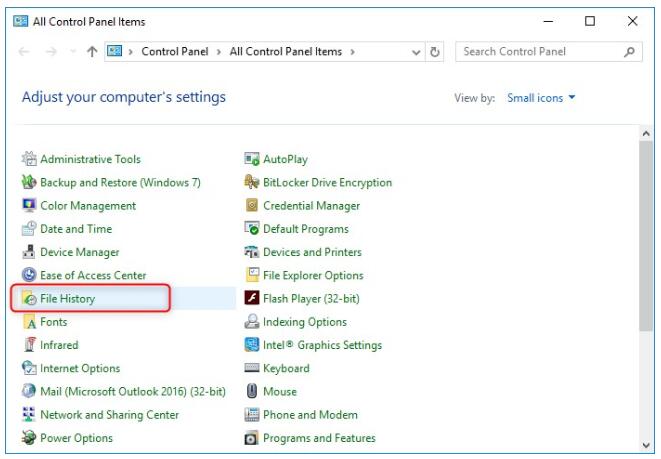
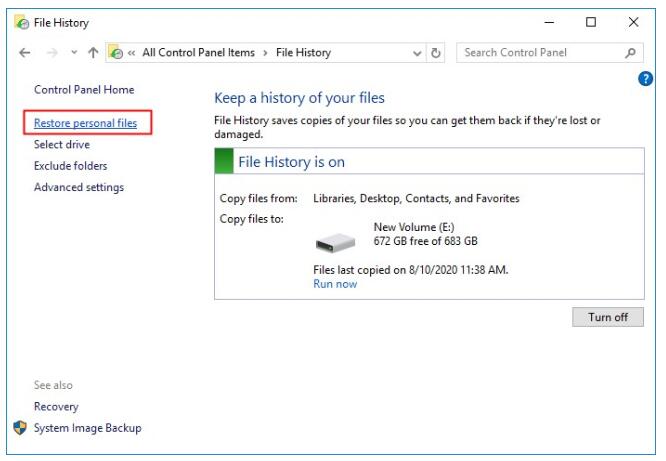
步驟 2選擇要恢復的數據類型,然後單擊 恢復 底部的圖標。
早期版本:
步驟 1跑 控制面板 > 系統和安全 > 備份和恢復 > 恢復我的文件.
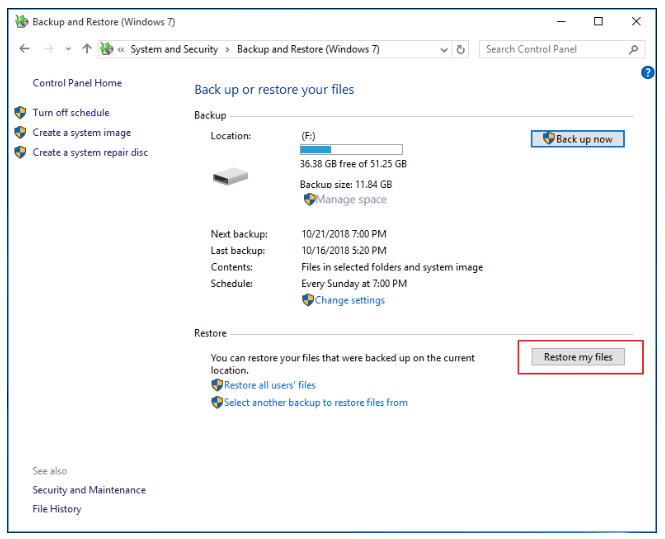
步驟 2按照說明選擇文件並恢復它們。
但是,如果找不到您想要的,請下載 FoneLab數據檢索器 並讓它掃描您的計算機。 它可以在沒有備份文件的情況下恢復您的數據。
第 6 部分。 關於如何從回收站恢復文件的常見問題解答
1.Mac垃圾桶裡刪除的文件能恢復嗎?
如果您沒有在 Mac 上清空垃圾桶,您可以 恢復已刪除的文件 從它容易。
2.如何撤消Mac清空垃圾箱?
如果您刪除的文件不在回收站中,您可以嘗試 Mac FoneLab數據檢索器 至 撤消清空垃圾箱. 只需在計算機上運行它,讓它掃描您的垃圾桶。 然後您可以通過簡單的點擊來恢復數據。
下面是一個視頻教程供參考。


這就是關於如何從回收站中恢復文件的全部內容。 如果您無法從回收站訪問已刪除的文件,您可以使用本文中的其他替代方法來取回您的文件。 和 FoneLab數據檢索器 是您應該在計算機上嘗試的最推薦的方法。 立即下載並試用!
FoneLab數據檢索器-從計算機,硬盤驅動器,閃存驅動器,存儲卡,數碼相機等中恢復丟失/刪除的數據。
- 輕鬆恢復照片,視頻,文檔和更多數據。
- 恢復之前預覽數據。
